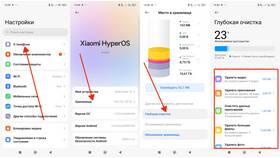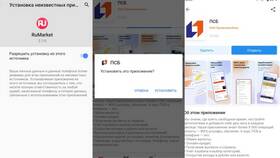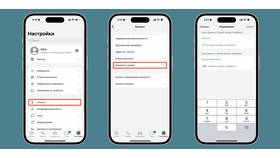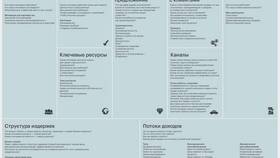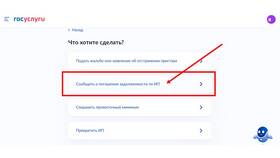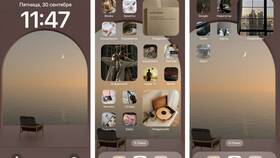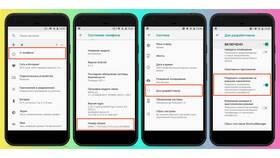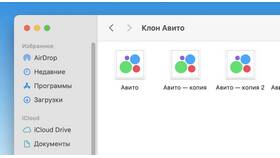| Тип документа | Рекомендуемые приложения |
| Текстовые (DOCX, TXT) | Google Docs, Microsoft Word, WPS Office |
| Таблицы (XLSX) | Google Sheets, Microsoft Excel |
| Презентации (PPTX) | Google Slides, Microsoft PowerPoint |
| PDF файлы | Adobe Acrobat, Xodo PDF |
- Откройте приложение Google Docs
- Нажмите на значок "+" в нижнем правом углу
- Выберите "Новый документ"
- Введите название документа
- Используйте панель инструментов для изменения шрифта
- Применяйте стили заголовков через меню "Формат"
- Добавляйте списки и отступы
- Вставляйте изображения через меню "Вставка"
| Действие | Инструкция |
| Автосохранение | Документ сохраняется автоматически в Google Диск |
| Экспорт в другие форматы | Меню → Скачать → Выберите формат (DOCX, PDF и др.) |
| Печать | Меню → Печать → Выбор принтера |
- Установите приложение Microsoft Word из Play Маркета
- Войдите в свою учетную запись Microsoft
- Нажмите "Создать" на главном экране
- Выберите шаблон или пустой документ
- Редактирование текста с помощью виртуальной клавиатуры
- Использование стилей и тем оформления
- Вставка таблиц, изображений, диаграмм
- Проверка орфографии и грамматики
| Приложение | Преимущества | Недостатки |
| Google Docs | Бесплатное, облачное хранение | Требует интернет для полной функциональности |
| Microsoft Word | Полная совместимость с DOCX | Подписка для расширенных функций |
| WPS Office | Поддержка многих форматов | Реклама в бесплатной версии |
- Используйте голосовой ввод для быстрого набора текста
- Регулярно сохраняйте копии важных документов
- Применяйте облачное хранение для резервных копий
- Настройте автоматическую синхронизацию между устройствами
Дополнительные возможности
Многие приложения позволяют сканировать бумажные документы с помощью камеры телефона и преобразовывать их в редактируемые текстовые файлы. Для работы с PDF существуют специализированные приложения, такие как Adobe Scan или CamScanner.